كيفية تمكين واستخدام ملفات OneDrive عند الطلب في نظام التشغيل Windows 10
الملفات عند الطلب في OneDrive هي واحدة من أكثرهاالميزات المتوقعة في Windows 10 Fall Creators Update. كانت الميزة متوفرة سابقًا في نظام التشغيل Windows 8 ، وقد اختفت هذه الميزة بعد إطلاق نظام التشغيل Windows 10 في عام 2015. فهي تجعل جميع ملفاتك ومجلداتك المخزنة في OneDrive متاحة على جهاز الكمبيوتر الخاص بك دون استهلاك مساحة التخزين المحلية.
على سبيل المثال ، لنفترض أن لديك مجلدًا يسمى عمل مع 10 ملفات في الداخل ، لكنك لست بالضرورةنريد كل تلك الملفات المخزنة على محرك الأقراص المحلي. لا يزال بإمكانك رؤية هذا المجلد ومحتواه في File Explorer ، ولكن سيكون به رمز سحابة بجانبه - مما يشير إلى أنه لا يزال على OneDrive. عند النقر فوقها ، سيتم تنزيل تلك البيانات حتى تتمكن من البدء في استخدامها. هذه ميزة رائعة لأجهزة التخزين ذات السعة المنخفضة. يمكنك أيضًا أداء مهام شائعة مثل البحث عن الملفات أو عرض موقعها. في هذه المقالة ، نوضح لك كيفية إعداده واستخدامه ومعرفة متى يكون الملف متصلاً أو محليًا أو متاحًا دائمًا.
كيفية إعداد واستخدام OneDrive على ملفات الطلب في ويندوز 10
أولاً ، يجب أن يعمل جهازك بالأحدثإصدار Windows 10 يسمى Fall Creators Update ، الإصدار 1709. لن يتم ترحيل الملفات عند الطلب إلى الإصدارات القديمة من Windows 10. لا يوجد حاليًا دعم لأنظمة أساسية بديلة مثل macOS أو iOS أو Android. نأمل أن يتغير ذلك في المستقبل.
بعد تثبيت نظام التشغيل Windows 10 1709 ، سيكون لديك الآن خيار إدارة كيفية تخزين الملفات والوصول إليها على جهازك. انقر فوق الزر "تشغيل" لبدء استخدام "ملفات الطلب عند الطلب".

إذا لم تتم مطالبتك بالقيام بذلك ، فستحتاج على الأرجح إلى تمكين "ملفات الطلب عند الطلب" يدويًا. انقر بزر الماوس الأيمن فوق أيقونة OneDrive في منطقة الإعلام وانقر فوق إعدادات.
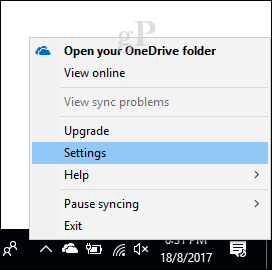
اختر علامة التبويب "الإعدادات" ثم حدد المربع وفر المساحة وقم بتنزيل الملفات أثناء استخدامها.
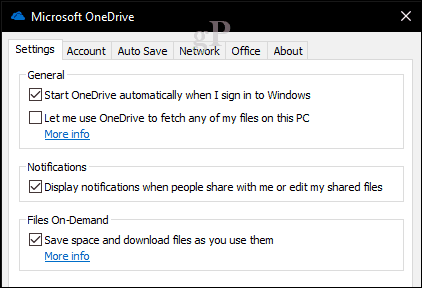
في مجلد OneDrive الشخصي الخاص بك ، حالة جديدةيتم تمكين عمود الشارة ، مما يدل على توفر ملفاتك ، سواء كانت متصلة أو محلية أو متوفرة دائمًا. سوف تظهر رموز الحالة فقط عندما تكون متصلاً بالإنترنت. عندما تكون متصلاً ، سترى أيضًا عناصر قائمة السياق التي يمكنها تغيير حالة ملفاتك. إليك بعض المعلومات حول معنى كل منها.
عبر الانترنت: يمثله شعار سحابة ، يعني ، الملفمرئية ، ولكن ليس في الواقع على الجهاز. إذا كان جهاز الكمبيوتر الخاص بك غير متصل بالإنترنت ومحاولة تشغيل ملف ، فستتلقى رسالة الخطأ التالية.
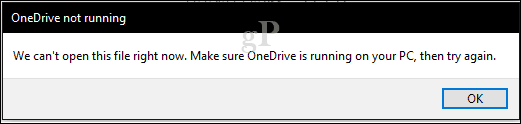
محلي: يقوم هذا الخيار بتنزيل الملف على القرص الثابت ، والذي يبدأ في استخدام المساحة. يتم تمثيل الملفات المحلية بواسطة مربع أخضر.

إذا قررت أنك لم تعد بحاجة إلى الملف محليًا ، فيمكنك تغيير حالته إلى الإنترنت. انقر بزر الماوس الأيمن فوق الملف ثم انقر فوق تحرير مساحة. سيتم تغيير الشارة المعينة إلى أيقونة سحابة مرة أخرى.
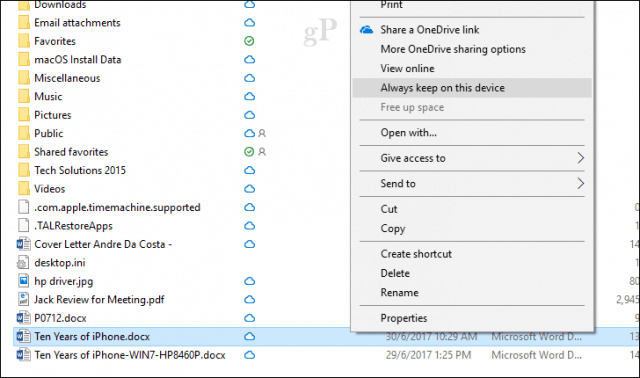
متاح دائما: يقوم بتنزيل الملف على جهازك ؛ جعلها متاحة في جميع الأوقات. يمثلها شعار دائرة خضراء. هذا مناسب للملفات التي يتم الوصول إليها بشكل متكرر.
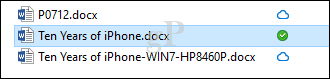
حسب الطلب لا يعمل فقط مع الملفات ، ولكن يمكنك ذلكقم أيضًا بتعيين المجلدات باستخدام أي من الخيارات المتاحة أو وضع علامة على الملفات الفردية داخل مجلد. سيتم تنزيل الملفات والمجلدات المنقولة خارج OneDrive تلقائيًا إلى محرك الأقراص المحلي. إذا كنت تعمل مع ملفات Office ، فليس من الكثير من مغير اللعبة ، ولكن بالنسبة للمستخدمين حيث يتم حساب كل بايت ، يمكن أن يحدث فرقًا حقيقيًا. إنها ميزة مرحب بها وتوفر حلاً لتتبع الملفات وإفراغ المساحة في نظام التشغيل Windows 10 في نفس الوقت.
هل ميزة OneDrive Files On-Demand تعمل بشكل جيد بالنسبة لك؟ اسمحوا لنا أن نعرف ما هو رأيك.










اترك تعليقا